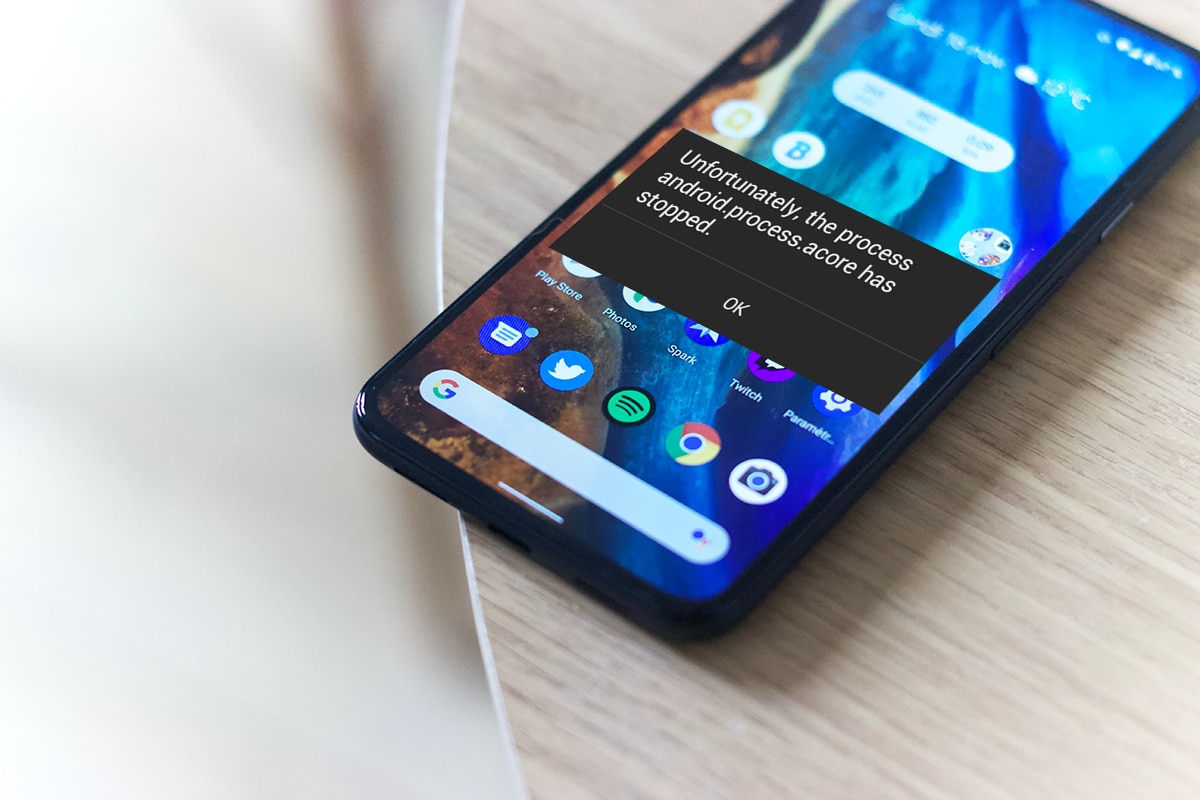Android Phoneは、高度で効率的なスマートフォンです。AndroidオペレーティングシステムはGoogleによって開発され、Samsung、HTC、Xiaomi、Sony、LG、Motorolaなどのさまざまなスマートフォンブランドで使用されています。手頃な価格でスタイリッシュなため、多くの人がAndroidフォンを好みます。常に携帯電話を交換している場合は、Android携帯電話が最適です。
ただし、Androidスマートフォンには、次のような不具合、バグ、問題がある可能性があります。「残念ながら、com.android.phoneのプロセスは停止しました」間違い。ほとんどの場合、上記の問題は、インターネットに接続しているとき、または通話中に発生します。あなたも疲れているとしたら、ユーザーはこれに非常に悩まされます。次に、この記事はあなたのためです。残念ながら、com.android.phoneのプロセスが停止したことを修正するための解決策については、以下をお読みください。
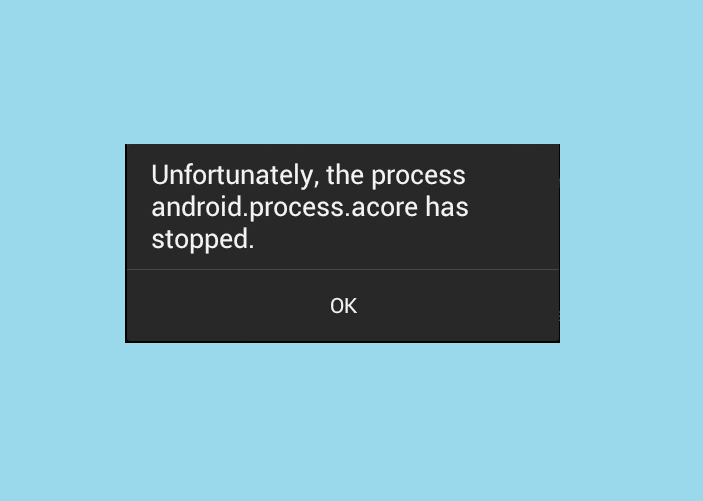
このセクションでは、Androidデバイスで何をするかについて説明します上記の問題を解決するための上記の解決策。
注:スマートフォンには同じ設定オプションがなく、メーカーによって異なるため、設定を変更する前に正しく設定されていることを確認してください。
内容
方法1:Androidデバイスを再起動します
私たちはしばしば電話を再起動せずに数日/数週間使用します。これはデバイスのソフトウェアグリッチにつながる可能性があります。ただし、再起動すると簡単に修正できます。再起動中は、実行中のすべてのアプリケーションとプロセスが閉じられます。スマートフォンを再起動する方法は次のとおりです。
1.長押しします電源スイッチ数秒。
2つのオプションがあります。電源オフ或リブート、写真が示すように。
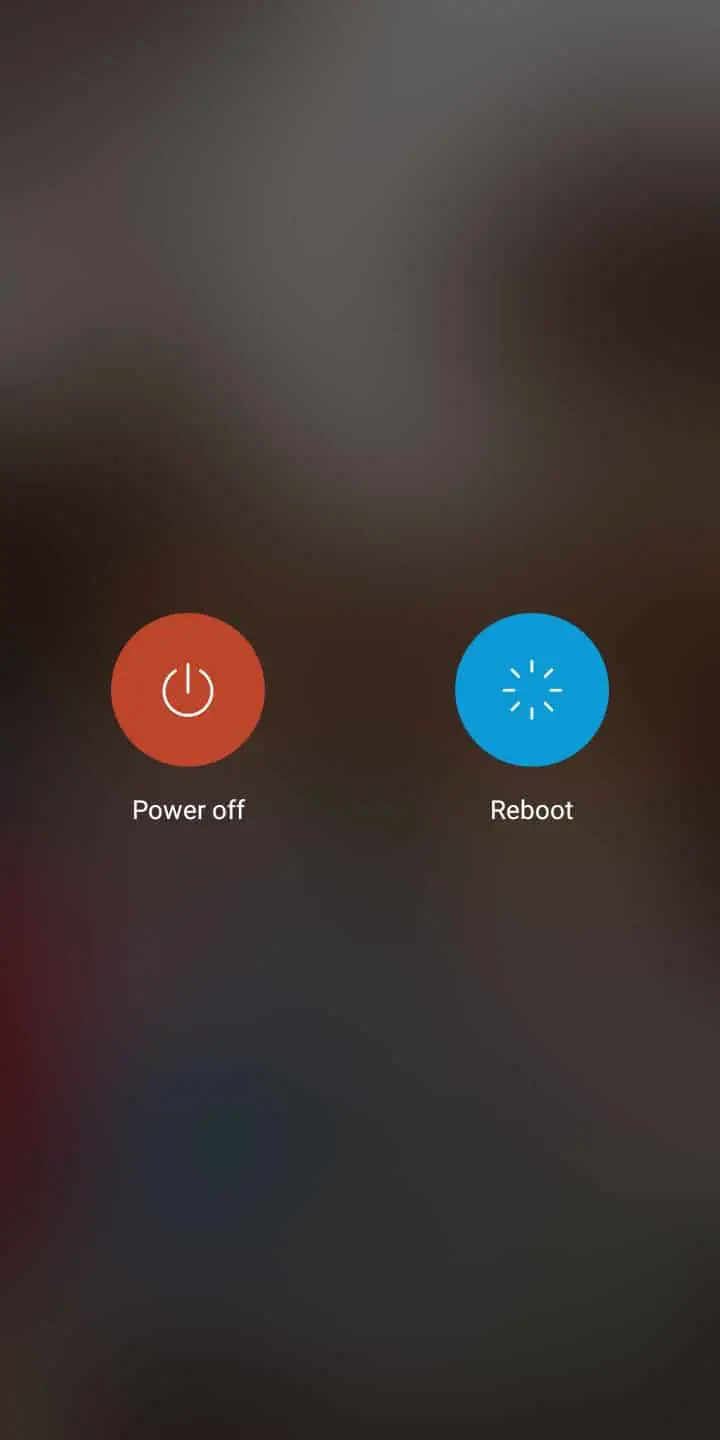
3.ここで、をクリックします再起動。数秒後、デバイスは再び起動し、通常モードに戻ります。
注:または、電源ボタンを押したままにしてデバイスの電源を切り、しばらくしてからもう一度電源を入れることもできます。
これは、ほとんどの場合、上記のエラーを修正する簡単な方法です。そうでない場合は、次の解決策を試してください。
方法2:自動更新を停止する
一部のユーザーがこの問題を報告しています残念ながら、com.android.phoneプロセスは停止しました、次のように、自動ダウンロード更新をオフにすることで解決できます。
1.モバイルで開くプレイストア。
2.次に、をクリックします個人情報アイコン。
3.ここで、アプリケーションとデバイスを管理するオプション。
![]()
4.次に、をクリックします利用可能なアップデートダウン詳細を見る図に示すように、情報。
![次に、[利用可能な更新]の下の[詳細の表示]オプションを選択します。残念ながら、com.android.phoneの処理が停止しました。](https://oktechmasters.org/wp-content/uploads/2022/03/localimages/now-select-the-see-details-option-under-updates-a.png)
5.最後に、をクリックしますすべてキャンセル示されているように、オプション。
![最後に、[すべてキャンセル]オプションをクリックします。残念ながら、com.android.phoneの処理が停止しました。](https://oktechmasters.org/wp-content/uploads/2022/03/localimages/finally-click-on-the-cancel-all-option-.png)
方法XNUMX:アプリデータとアプリキャッシュをクリアする
残念ながら、com.android.phoneのプロセスは停止しましたこの問題は、アプリデータとアプリキャッシュファイルをクリアすることで解決できます。方法は次のとおりです。
1.Androidフォンで起動設定。
2.次に、に移動しますアプリケーションを管理する。
![次に、[アプリケーションの管理] | [修正]に移動します。残念ながら、com.android.phoneの処理が停止しました。](https://oktechmasters.org/wp-content/uploads/2022/03/localimages/now-navigate-to-manage-apps-.png)
3.を選択しますキャッシュとデータをクリアしたい申し込み。
注:この方法では、コンピュータデモ。
4.次に、XNUMXつずつクリックしますすべてのデータをクリアすると強調表示されているように、キャッシュをクリアします。
![[すべてのデータをクリア]および[キャッシュをクリア]オプションを選択します。](https://oktechmasters.org/wp-content/uploads/2022/03/localimages/select-the-option-clear-all-data-and-clear-cache-.png)
5.電話を再起動します上記の問題が解決したことを確認するために使用します。
方法4.クリアSIMツールキットキャッシュとデータ
試す残念ながら、プロセスcom.android.phoneを修正してくださいSIMツールキットのキャッシュとデータをクリアすることで問題を解決しました。これは複数のユーザーに対して機能し、以下に説明するのと同じことを実現できます。
1.Androidフォンで案内するSIMツールキット。
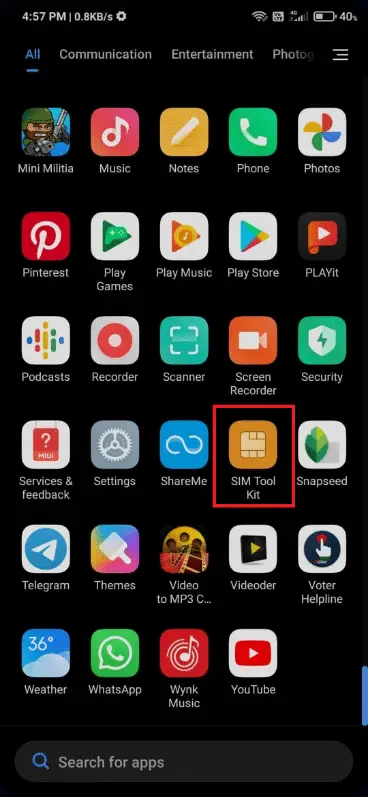
2.長押しSIMツールキットアプリケーションをクリックしてクリックしますアプリケーション情報、写真が示すように。
![Sim Toolキットを長押しして、[アプリ情報]をクリックします。残念ながらプロセスcom.android.phoneが停止した修正](https://oktechmasters.org/wp-content/uploads/2022/03/localimages/long-press-the-sim-tool-kit-and-click-on-app-info.png)
3.ここで、明確なデータ、写真が示すように。
![次に、[データのクリア] | [修正方法]を選択します。残念ながら、comを処理します。アンドロイド。電話がエラーを停止しました](https://oktechmasters.org/wp-content/uploads/2022/03/localimages/now-select-clear-data.png)
4.スマートフォンを再起動します。
方法5.SIMカードを再挿入します
上記の方法で問題が解決しない場合は、あなたのAndroid携帯からあなたのSIMカードを取り外してそれを再挿入することによって「残念ながら、プロセスcom.android.phoneがエラーを停止しました」を修正しました。これは、SIM関連のエラーを解決し、ネットワークプロバイダーへの接続を更新するのにも役立ちます。同じことができる方法は次のとおりです。
1.閉じるあなたのAndroidデバイス。
2.イジェクトツールを垂直に挿入します電話の側面にある穴の内側。
注: このピンが見つからない場合は、ペーパークリップを使用することもできます。
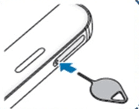
3.トレイが排出されたとき聞くでしょうクリック。写真のように、やさしく外側にプルトレイ。
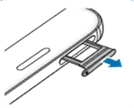
4.SIMカードを取り外します。カードスロットに空気を吹き込んで、ほこりを取り除きます。
5.SIMカードを押すトレイに戻ります。
注:常にSIMカードを入れてくださいゴールドコンタクト地面に向けて置きます。
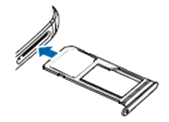
6. SIMカードを少し押して、正しく装着されていることを確認します。そうでなければ、それは落ちるでしょう。今、注意してくださいトレイを置く 内側にそれをデバイスに押し戻します。
7.スロットに正しく装着されたら、あなたはそれを再び聞くでしょうクリック。
もう目前の問題に直面することはありません。ただし、そうする場合は、電話を正常な状態に戻すために、いくつかの極端なトラブルシューティング手順を実行する必要があります。
方法6:カスタムROMを変更する
カスタムROMは、ユーザーのニーズに合わせてカスタマイズできるため、非常に有名です。また、カスタムROMを使用すると、開発者がサポートを終了した場合でも、電話の機能をアップグレードできます。ただし、構成が正しくないと問題が発生する可能性があります。したがって、これは不幸なプロセスcom.android.phoneが問題を停止した理由の可能性があります。したがって、カスタムROMを再インストールするか、ベースROMまたはデフォルトROMに切り替えてみてください。
方法7:キャッシュパーティションをワイプします
Androidデバイスからデータを消去することで上記の問題を解決することもできます。ここで説明するように、「キャッシュパーティションのワイプ」と呼ばれるオプションを使用して、デバイスに存在するすべてのキャッシュファイルをリカバリモードで完全に削除できます。
1.閉じるお使いのデバイス。
2.同時に長押しします電源+ホーム+音量アップボタン。これはで始まりますリカバリモードデバイスを再起動します。
3.ここで、キャッシュパーティションをワイプ。
注:使用音量ボタン画面で利用可能なオプションを参照します。使用電源スイッチ目的のオプションを選択します。
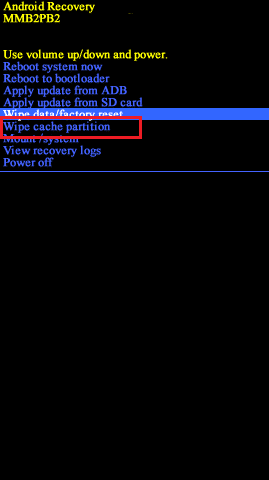
方法8:工場出荷時のリセットを実行します
以下の手順に従って、電話を工場出荷時にリセットします。
1.按電源ボタン電話の電源を切ります。
2.次に、長押ししますボリューム+ホーム+パワーしばらくの間ボタン。
3.待つAndroidのロゴ画面にが表示されます。会社のロゴ現れる直後リリース電源スイッチ。
4.保持を続けますボリュームアップ+ホームボタンまでAndroidの回復画面。
5.ここで、データ削除/工場出荷時設定への初期化、強調表示されているように。
注:使用音量ボタン画面で利用可能なオプションを参照します。使用電源スイッチ目的のオプションを選択します。
![Androidのリカバリ画面で[データのワイプ]または[ファクトリーリセット]を選択します。残念ながら、com.android.phoneの処理が停止しました。](https://oktechmasters.org/wp-content/uploads/2022/03/localimages/select-Wipe-data-or-factory-reset-on-Android-recovery-screen.png)
6.ここで、をクリックします有り、写真が示すように。
![次に、Androidのリカバリ画面で[はい]をタップします](https://oktechmasters.org/wp-content/uploads/2022/03/localimages/Now-tap-on-Yes-on-the-Android-Recovery-screen.png)
7.ここで、デバイスがリセットされるのを待ちます。次に、ここでシステムを再起動、写真が示すように。
![デバイスがリセットされるのを待ちます。完了したら、[今すぐシステムを再起動]をクリックします](https://oktechmasters.org/wp-content/uploads/2022/03/localimages/Wait-for-the-device-to-reset.-Once-it-does-tap-Reboot-system-now.png)
8.しばらく待ちます。次に、電源スイッチ開ける携帯電話。
これで、電話は正常に機能し、問題は発生していません。
方法XNUMX:サービスセンターに連絡する
それでも問題が解決しない場合は、残念ながら、com.android.phoneのプロセスは停止しました、ハードウェア関連の問題である可能性があります。
- 場合によっては、これは製造上の問題になる可能性があるため、認定修理センターデバイスの修理を依頼します。
- 保証を請求できない場合は、最高のメーカーにお問い合わせください助けを求めてください。
![[OK]をテックマスターズ](https://oktechmasters.org/wp-content/uploads/2022/05/Ok-Tech-Masters-Logo-1.png)